右键菜单管理工具Easy Context Menu使用介绍
时间:2019-12-29 14:50:25 作者:无名 浏览量:43
Easy Context Menu是一款支持在win7和win8系统下使用的右键菜单管理工具。它不仅能够免费使用,而且还拥有简洁清爽的操作界面,使用方法简单易懂。有些软件在安装后会在右键菜单中添加一个项目,时间一长菜单变得十分冗长,Easy Context Menu可以帮助你轻松管理右键菜单,帮助你清理掉不必要的菜单项目。同时,软件还支持管理桌面右键菜单、我的电脑右键菜单、驱动器右键菜单、文件右键菜单、文件夹右键菜单、系统工具子菜单、关闭计算机子菜单。
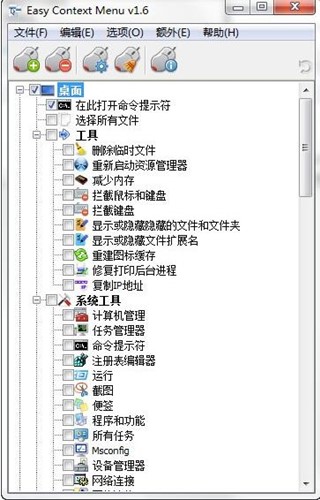
软件特色
1、支持Windows XP、Windows 7系统(某些功能在win7下有限制)
2、自定义增加文件类型
3、自定义菜单
4、增加、编辑、删除和导出菜单
5、删除菜单时自动备份
6、自定义清理右键显卡菜单
7、插件管理
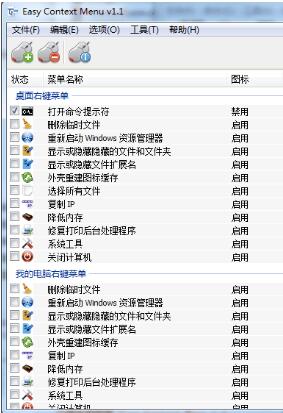
右键菜单管理工具Easy Context Menu使用介绍图二
主要功能
1、添加打开命令行提示符;
2、添加删除临时文件;
3、添加重启 Windows 资源管理器;
4、添加重建图标缓存;
5、复制IP地址;系统工具;关闭计算机;降低内存;
6、右键显示或了隐藏文件和文件夹;
7、右键显示或隐藏文件扩展名;
8、修复打印机后台处理程序;
9、选中所有文件;文件及文件夹右键取得所有权等等。
如何添加任意程序到 Easy Context Menu 右键上下文菜单呢:
1、打开列表编辑器;
2、拖拽所需要的程序到其上面;
3、使用“保存更改”按钮并关闭列表编辑器;
4、重新打开列表编辑器,看到刚刚添加到主程序界面中的应用程序图标,只需要勾选它并点击“应用更改”按钮即可;
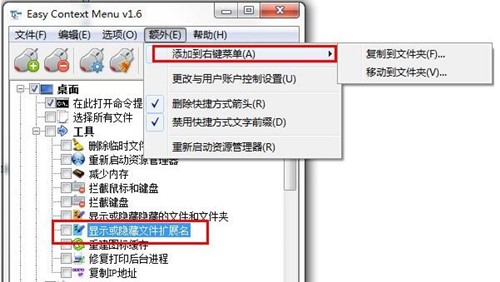
右键菜单管理工具Easy Context Menu使用介绍图三
Easy Context Menu v1.6 更新日志:
- 修复:解决 Windows 10 注册表无法写入问题;
- 修复:受限制用户权限问题;
- 修复:如果你在列表编辑器中更改一个组名称,目标组合菜单本身并不更新问题;
- 修复:需要管理员权限拦截键盘操作问题;
- 修复:信息提示不工作问题;
- 修复:窄屏属性问题;
- 修复:命令提示符 Bug 和一些小的翻译错误;
- 新增:导入已保存设置图标;
以上就是右键菜单管理工具Easy Context Menu使用介绍。
Context Menu Manager 2015.6.1.24 绿色版
- 软件性质:国外软件
- 授权方式:免费版
- 软件语言:英文
- 软件大小:1414 KB
- 下载次数:565 次
- 更新时间:2019/12/30 10:09:58
- 运行平台:WinXP,Win7...
- 软件描述:Context Menu Manager是一款右键菜单管理器,它是由法赫米公司开... [立即下载]
相关软件
软件资讯排行
- 荔枝FM成立6年引来了新的纠纷?
- 10000单司机告诉你:滴滴也存在二八定律,怎...
- 炸弹小分队玩法详解 对战小技巧汇总
- 在美柚APP上广告推行投进是怎样做的?
- 手把手教你如何用“天眼查”第一时间发掘短...
- B612——带给你童话感觉的自拍神器
- 携程网怎么抢低价机票 携程抢低价机票技巧
- 知乎里边的小技巧,把握这些你就能轻松做推...
- 如何用作业帮快速寻找答案
- 美团小技巧、你学到了吗?
最新软件资讯
- 就让小编来告诉你mysql官网下载,找出表中差...
- 右键菜单管理工具Easy Context Menu使用介绍...
- 一键还原硬盘版安装教程
- 文件格式转换软件Okdo Document Converter ...
- 搜狗手机输入法下载介绍
- 稞麦视频转换器下载安装使用教学指南
- 解压密码破解工具包安装教程
- 机械设计软件SolidWorks
- 黑手党2修改器及破解试玩教学
- 汉王ocr软件下载
软件教程分类
更多常用电脑软件
更多同类软件专题











